在日常使用手机的过程中,截屏功能是一个非常实用的工具,它能帮助我们快速保存屏幕上的信息,无论是聊天记录、网页内容还是游戏画面。本文将详细介绍安卓手机截屏的多种方法,让你轻松掌握这一技巧。
对于大多数安卓手机而言,最基本的截屏方式是使用物理按键组合。具体操作步骤如下:
1. 找到电源键和音量减小键:通常位于手机的右侧或左侧边框。

2. 同时按住两个键:快速同时按下电源键和音量减小键,屏幕会闪烁一下并发出轻微的截图声音,表示截屏成功。
3. 查看截图:截屏后,图片会自动保存在手机的“相册”或“截屏”文件夹中,你可以在相应的位置找到并使用它。
许多安卓手机在通知栏中内置了截屏快捷按钮,方便用户快速操作:
1. 下拉通知栏:从屏幕顶部向下滑动,打开通知中心。
2. 查找截屏按钮:在通知栏的快捷设置区域,寻找一个类似剪刀或相机的图标,点击它即可截屏。
3. 保存与查看:同样,截图会保存在手机的默认相册中。
部分安卓手机支持通过手势进行截屏,其中最常见的是三指下滑:
1. 开启三指下滑截屏功能:首先,需要在手机的“设置”中找到“辅助功能”或“智能辅助”,然后开启“三指下滑截屏”选项。

2. 执行手势:在任意界面,用三个手指从屏幕顶部向下滑动,即可完成截屏。
3. 查看截图:截图保存位置与上述方法相同。
一些定制化的安卓系统提供了悬浮球或侧边栏功能,通过这些工具也可以轻松截屏:
1. 开启悬浮球/侧边栏:在手机的“设置”中找到“悬浮球”或“智能侧边栏”选项,并开启它。
2. 使用悬浮球/侧边栏截屏:点击悬浮球或展开侧边栏,找到截屏图标并点击。
3. 保存与管理:截图同样会自动保存到相册中,你也可以在悬浮球/侧边栏的设置中管理截图。
如果你的安卓手机支持语音助手,那么通过语音命令也能实现截屏:

1. 唤醒语音助手:长按电源键或说出预设的唤醒词。
2. 发出截屏指令:对语音助手说“截屏”或类似的命令。
3. 确认与保存:部分手机可能需要你通过语音或屏幕上的提示确认截屏操作,完成后截图将保存在相册。
除了系统自带的截屏功能外,你还可以下载第三方截屏应用,它们通常提供更多的编辑和分享选项:
1. 应用商店搜索:在手机的应用商店搜索“截屏”或“截图”关键词,下载并安装你喜欢的应用。
2. 按照应用指引操作:不同的第三方截屏应用界面和功能可能有所不同,但大多数都提供了直观的操作指南。
3. 高级功能探索:利用第三方应用,你可以实现滚动截屏、长截图、截图标注等高级功能。
通过以上介绍,相信你已经掌握了多种安卓手机截屏的方法。无论是基础按键组合,还是利用系统内置的快捷按钮、手势操作、悬浮球/侧边栏,甚至是语音助手和第三方应用,都能让你在需要时迅速完成截屏操作。希望这些技巧能够帮助你更高效地使用安卓手机,享受数字生活的便捷与乐趣。
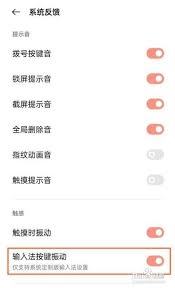
在日常使用安卓手机的过程中,有些人可能会觉得按键振动功能有些烦人,尤其是在安静的环境中工作或学习时,按键振动的声音可能会影响到自己和他人。幸运的是,安卓系统提供了一个简单的设置来关闭这个功能。下面将详细介绍如何取消安卓手机的按键振动。第一步:打开设置菜单首先,
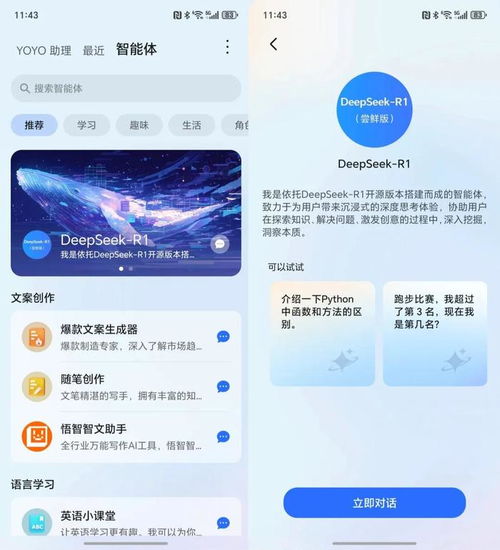
在当今数字化时代,智能设备和应用软件的融合越来越紧密,使得用户能够更便捷地享受科技带来的便利。deepseek作为一款功能强大的搜索引擎,其与安卓手机的结合无疑为用户提供了更多的可能性。本文将从多个维度探讨如何将deepseek接入安卓手机。准备工作在开始之前
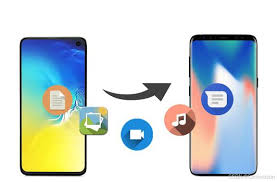
当我们从一款安卓手机换到另一款不同品牌的安卓手机时,如何快速地将旧手机的数据导入新手机成为了一个关键问题。本文将为大家介绍5款不同品牌安卓手机之间的一键换机方法,帮助大家轻松实现数据迁移。一、vivo与其他品牌安卓手机一键换机对于vivo手机用户,可以使用vi
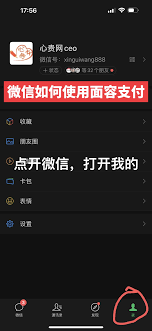
随着科技的发展和智能手机的普及,移动支付已经成为了我们日常生活中不可或缺的一部分。在众多的支付方式中,刷脸支付因其便捷性和安全性受到了广泛欢迎。对于使用安卓手机的用户来说,如何设置微信刷脸支付呢?本文将为您详细介绍。准备工作在开始设置之前,请确保您的安卓手机已
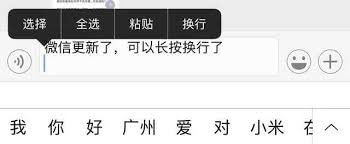
在日常使用安卓手机的过程中,我们经常需要在短信、社交媒体或是其他文本编辑应用中输入长段文字。这时,换行就成为了一个非常实用的功能,能够使文本更清晰易读。本文将向您详细介绍如何在安卓手机上通过不同的输入法进行换行操作。了解换行符号在开始之前,我们需要了解一个基本
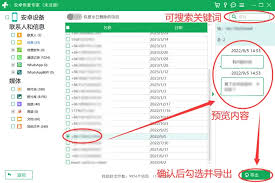
在数字化时代,手机已经成为我们生活中不可或缺的一部分。然而,由于各种原因,我们可能会不小心删除重要数据,甚至进行格式化操作。对于安卓手机用户来说,是否还有机会找回那些已经删除或被格式化的数据呢?答案是肯定的。本文将介绍四种方法,帮助你在安卓手机格式化后找回已删